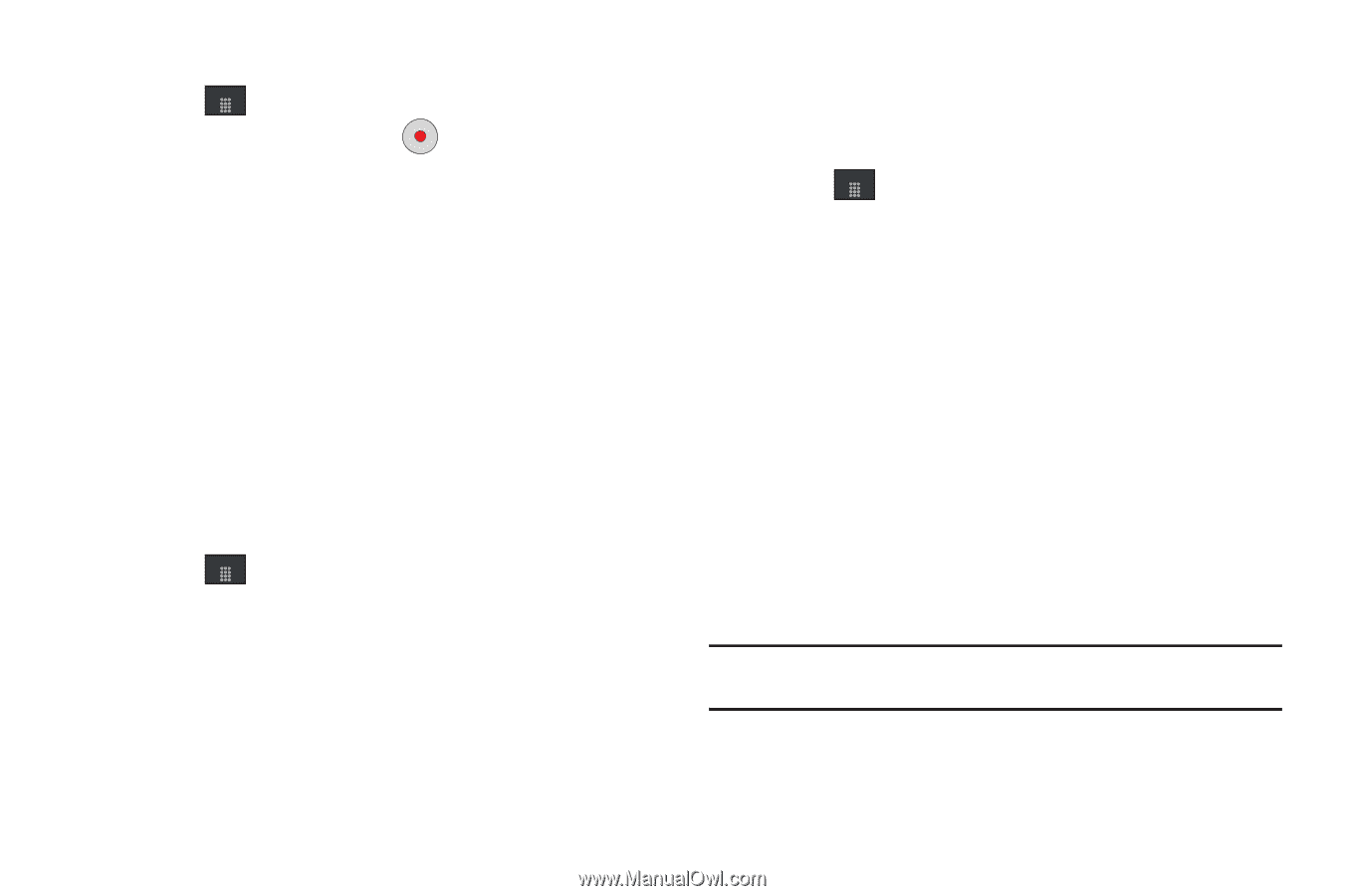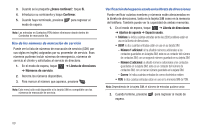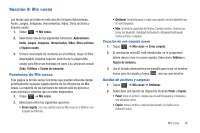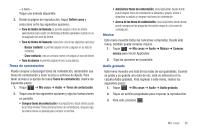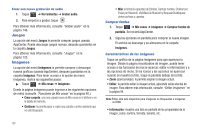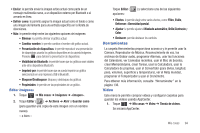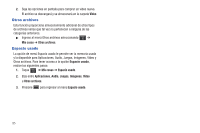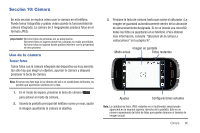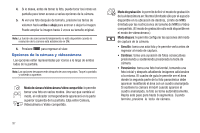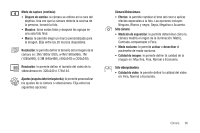Samsung SGH-A597 User Manual (user Manual) (ver.f8) (Spanish) - Page 98
Juegos, Imágenes
 |
View all Samsung SGH-A597 manuals
Add to My Manuals
Save this manual to your list of manuals |
Page 98 highlights
Crear una nueva grabación de audio 1. Toque Menú ➔ Herramientas ➔ Grabar audio. 2. Para empezar a grabar, toque . Para otbener más información, consulte "Grabar audio" en la página 146. Juegos La opción del menú Juegos le permite comprar juegos usando AppCenter. Puede descargar juegos nuevos, después guardarlos en la carpeta Juegos. Para otbener más información, consulte "Juegos" en la página 123. Imágenes La opción del menú Imágenes le permite comprar y descargar nuevos gráficos (usando AppCenter), después guardarlos en la carpeta Imágenes. Para tener acceso a la opción de menú Imágenes, realice los siguientes pasos: ᮣ Toque Menú ➔ Mis cosas ➔ Imágenes. Desde la página Imágenes puede ingresar a las siguientes opciones de menú (consulte "Funciones de Mis cosas" en la página 90.): • Crear carpeta: cree una carpeta nueva de Mis cosas en el teléfono o en la tarjeta de memoria. • Gestionar: le permite pasar o copiar una carpeta o archivo existente que no esté bloqueado. 93 • Más: le brinda la capacidad de Eliminar, Cambiar nombre, Ordenar por, Enviar por Bluetooth, Visibilidad de Bluetooth y Bloquear/Desbloquear ciertos archivos o carpetas. Comprar fondos 1. Toque Menú ➔ Mis cosas ➔ Imágenes ➔ Comprar fondos de pantalla. Se iniciará AppCenter. 2. Siga las opciones en pantalla para comprar la nueva imagen. El archivo se descarga y se almacena en la carpeta Imágenes. Características de las imágenes Toque un gráfico de la página Imágenes para que aparezca la imagen. Desde la página visualizadora de imagen, puede tener acceso a las funciones de macro (acercar, editar e información) y a las opciones de menú. Si los iconos y las opciones no aparecen cuando se muestra la foto, toque la pantalla debajo de la foto. • Zoom (acercar/alejar): le permite ampliar la imagen actual. • Editar: le permite editar la imagen actual, aplicando varios efectos de imagen. Para otbener más información, consulte "Editar imágenes" en la página 94. Nota: Editar sólo está disponible para imágenes no bloqueadas o imágenes no DRM. • Información: muestra una lista en pantalla de las propiedades de la imagen; como: nombre, formato, tamaño, etc.